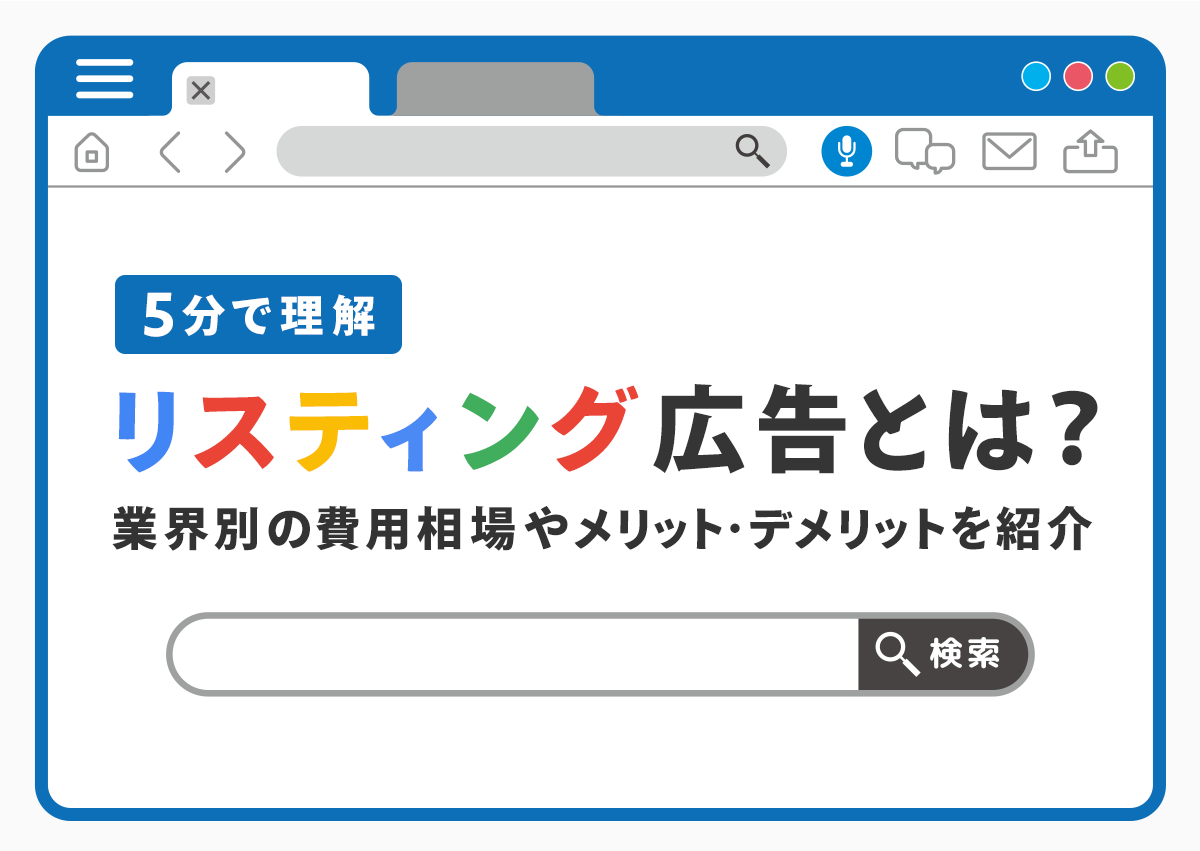サイト運営をしていてよく分析ツールとして用いられるのが Google Analytics や 今回紹介する Search Console(サーチコンソール)の2つかと思います。
この記事では、Search Console を使うと何ができるのか、どうすれば活用できるのかを詳しく説明したいと思います。自社ホームページの運営やオウンドメディアの担当者の方は是非参考にしてご活用ください。
サーチコンソールとは
Google が提供する Search Console(サーチコンソール)とは、登録しているサイトの検索流入やキーワードごとの平均掲載順位、検索結果のクリック率を知ることができたり、サイトの問題を検出して通知してくれたりする無料の解析ツールです。
Search Console は、2015年5月に Google ウェブマスター ツールから名称変更があったため 旧名称で解説している記事があったり、2019年3月に機能の廃止・変更に伴い一部の記事では旧版で説明がされていたりするので、使用する際は最新版の画面で説明しているものを参考にしたほうが良いでしょう。
Google Analytics との違い
冒頭でも少し話した Search Console と Google Analytics は、ユーザーがサイトに入る前どんな動きをしているか、入った後にどんな行動を取ったか、どちらを見たいかによって使用するものを選ぶ必要があります。
Search Console ではサイトに入る前のユーザーの分析をすることができます。主にはユーザーが検索したキーワードやその検索結果画面での自社サイトページの平均掲載順位やクリック率などを知ることができます。
Google Analytics ではサイト流入後のデータしか見ることができないので、Search Console と組み合わせることによって自社サイトで必要なページ(コンテンツ)はなにかを調査することができます。
サーチコンソールでできること
Search Console ではサイト流入前のユーザーの動きを知ることができると説明しましたが、他にもサイト運営上役に立つデータを見ることができます。全てを使いこなす必要はないですが、できることを一覧表にしてまとめてみました。
| 項目 | 詳細 |
|---|---|
| URL 検査 | 指定の URL が Google にインデックスされているかを確認することができます。公開済みである特定のページから流入が全く無い場合に試してみましょう。 |
| 検索結果 | 合計クリック数、合計表示回数、平均 CTR(クリック率)平均掲載順位を確認することができます。 期間や 1つの URL、国、デバイス、検索クエリでの指定をしてデータを見ることもできます。 |
| Discover | Google のアプリ内でコンテンツが表示される Google Discover での合計表示回数、合計クリック数、平均 CTR を確認することができます。 |
| カバレッジ | インデックス(= Google に認識され検索結果に表れる状態になっていること)されているか、されているが修正した方がいいページがあるかを知ることができます。 |
| サイトマップ | サイトのページや動画ファイルなどがどこに存在しているかを伝えるファイルを登録し、正常にインデックスされたかを確認することができます。 ただし、サイトのページ数がおよそ 500 ページ以下の場合、サイトマップの使用は必要ないと公式ページで述べられています。 |
| 削除 | 検索結果から一時的に指定した URL が表示されないようにブロック/セーフサーチ フィルタリングすることができます。 ただし、申請をしてから6ヶ月間の期間がすぎると再び検索結果に表示されます。完全に削除したい場合は、こちらのヘルプページを参考に操作をおこなってください。 |
| ウェブに関する主な指標 | モバイルと PC からみたときに起こっている問題を警告してくれます。改善が必要という表示がでているページに関しては、詳細を表示して適切な対応をおこないましょう。 |
| モバイルユーザビリティ | エラーもしくは有効の判定があり、上記のウェブに関する指標と同様でエラー判定のあるページは適切な対応をおこないましょう。両者ともに決定的な問題ではないにしてもその積み重ねが SEO 上の評価を落としてしまう可能性があるので注意が必要です。 |
| 求人情報 | Google for Jobs(Google しごと検索)に掲載されているページのエラーもしくは有効判定を確認できます。 |
サーチコンソールの使い方
ここからは実際に Search Console を使用する方法をお伝えします。登録から活用するために重要な Google Analytics との連携の仕方までを実際の画像を用いて説明します。
Search Console では複数のサイトを別々に登録することはもちろんのこと、ディレクトリ別(本ドメインの ” / ” 以降別)で設定をすることができます。
なので、メディアのカテゴリ名でディレクトリを設定している場合は、そのカテゴリごとのアクセスデータを見ることができます。
また、権限は2種類あるので、操作に制限をかけることができます。先に説明した URL 削除などはうかつに実行してしまうとサイトへの影響が大きいので、権限の設定で誰しもが設定の変更ができないようにしておく方が良いでしょう。
サイト登録
事前に Google のアカウントを作成し、ログインした状態でこちらのページから Search Console にサイトを登録します。
サイトの登録には、ドメインと URL プレフィックスと呼ばれる2つの方法があります。後者の場合は、URL 1つずつでの登録が可能になっています。今回はサイト全体のページを対象としたいので、ドメインでの登録で進めていきます。
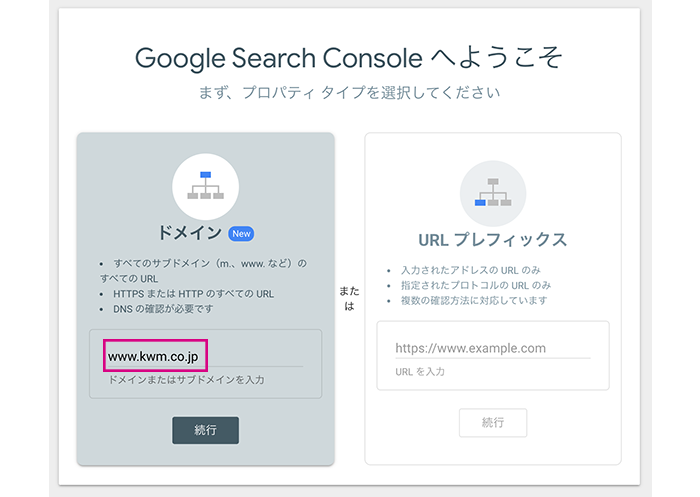
サイトの所有権の設定
先ほどのドメイン設定の画面で続行を押すと、下記のポップアップがでてきます。ここで TXT レコードをコピーし、自社で契約しているプロバイダにログインをし、DNS 設定に貼り付けて完了です。以下は筆者の個人的なサイトで XSERVER を用いて設定をおこなったものです。
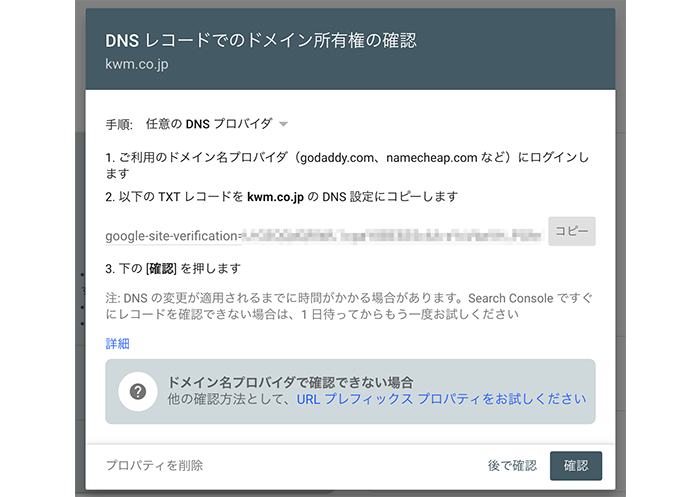
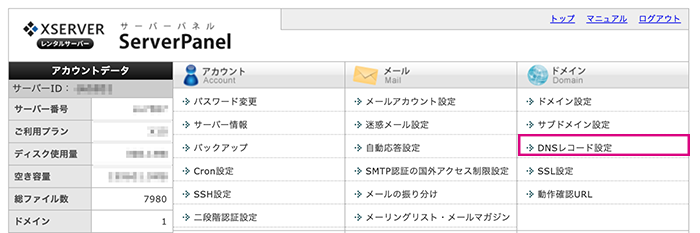
ホスト名は基本的に空白のままで問題ありません。種別は TXT を選択し、先ほどコピーしたものを内容の横にあるボックスに貼り付けます。
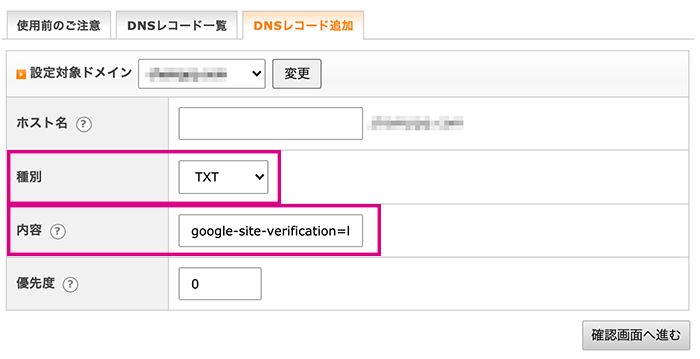
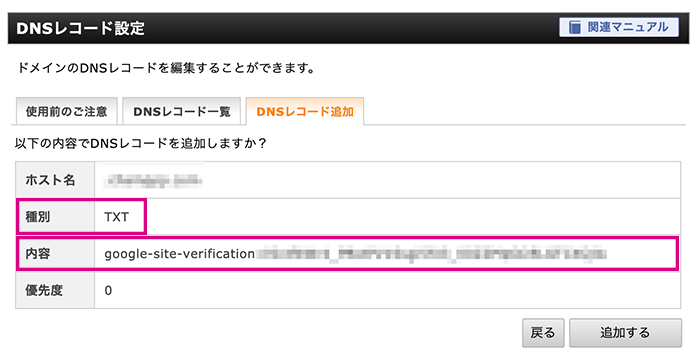
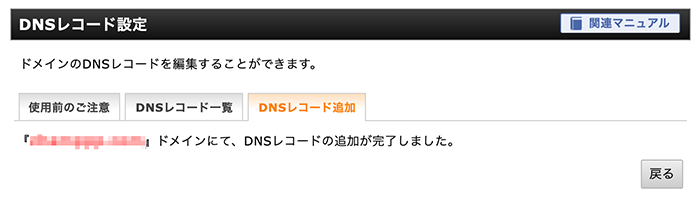
Search Console に戻り、右下の確認を押すと Search Console の設定は完了です。
Google Analytics と連携
最後におこなうのが、Google Analytics との連携です。この連携をおこなうことにより、Google Analytics 上で Search Console のデータを見ることができます。
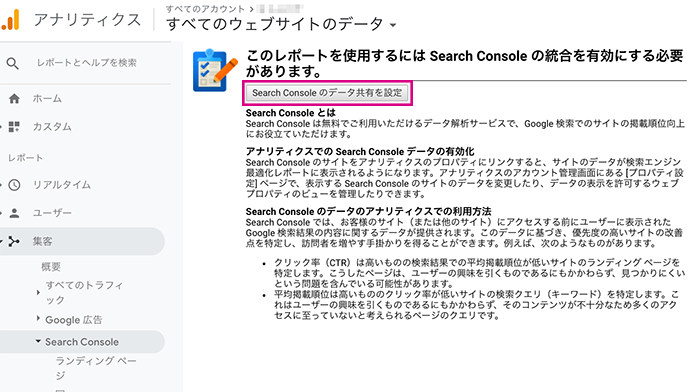


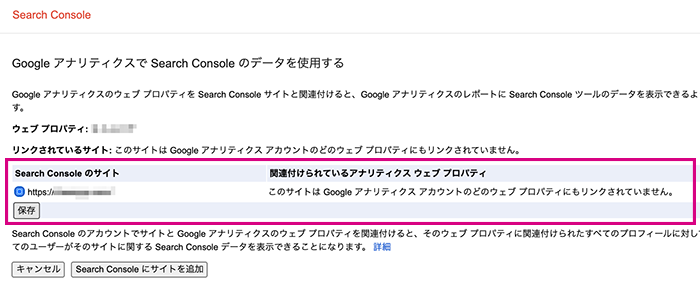
Search Console にサイトを追加で設定は完了です。ここまでおこなうと Google Analytics で Search Console のデータを見ることができます。
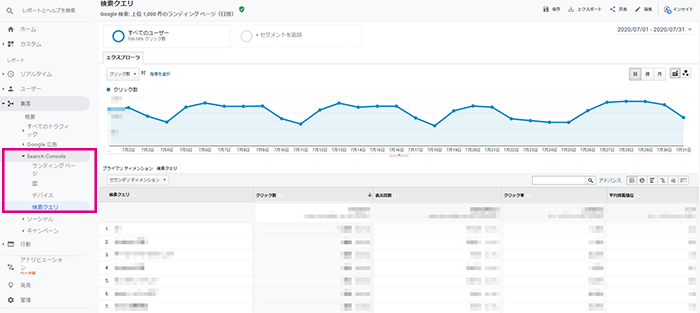
この設定をおこなっていれば、Google Analytics の権限しかもっていない場合でも、Search Console のデータを見ることができます。
これだけは覚えておきたい サーチコンソールでできる4つのこと
ここからは Search Console でできることで紹介した中でも、特に活用したい4つのことをお伝えします。まずはこの4つのことを覚えるだけでサイト改善の基本的なことはおさえることができるので、是非参考にしてみてください。
1.カバレッジからクロールエラーの確認
カバレッジからはサイトにあるページがきちんとインデックスされているか(クロールエラーが起こっていないか)を確認することができます。判定は以下のような意味をもっています。
| 判定 | 詳細 |
|---|---|
| エラー | 400番台や500番台のエラーがあることを示します。 |
| 有効(警告あり) | 外部リンクを経由してインデックスはされているものの、robots.txt* でページがブロックされていることを示します。 |
| 有効 | 問題なくインデックスされているページを示します。 |
| 除外 | ページ削除や noindex タグにより除外、クロールエラーなどの理由でインデックスされていないことを示します。 |
エラーや警告ありの場合は下部に理由が書かれているので、それをもとに対象のページの改修をおこないましょう。
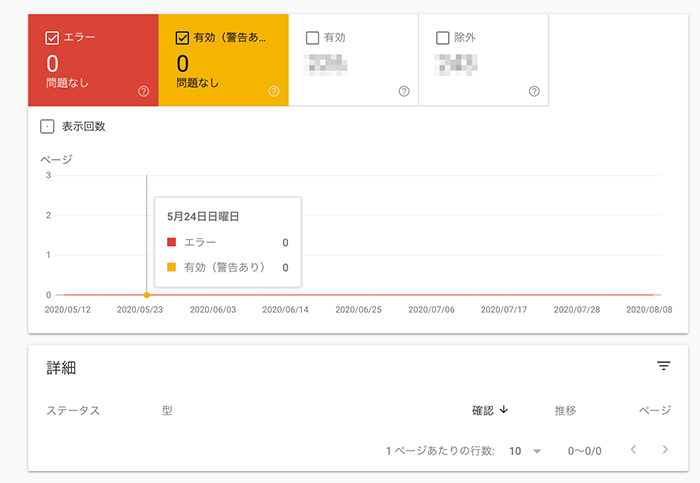
エラーや警告ありの主な要因は下記の通りです。対処方法も含め表にまとめたので、万が一自社のサイトで発生している場合は適切な対応をしましょう。ときにはエンジニアにサイトの裏側を修正してもらうような作業も必要になってきます。
| エラーコード/意味 | 詳細と対処方法 |
|---|---|
| 401/Unauthorized(未認証) | ID やパスワードの入力が必要なページで認証ができなかったことを示します。 この場合、インデックスが必要なページであれば、間違って認証が必要なページになっていないか確認して解除をします。 |
| 403/Fobidden(禁止) | アクセス禁止を示します。権限がなかったり、 アクセスが拒否されている場合に起こるエラーです。 この場合は、URL が間違っていないか、社内の IP アドレスのみのアクセスなのに他の IP アドレスでアクセスしていないか確認します。 |
| 404/Not Found(未検出) | URL が存在いしないことを示すエラーです。コンテンツ自体が削除されていたり、間違った URL でアクセスしている可能性があります。 意図的な削除ページであれば問題ないですが、エラーを繰り返さないように完全にリンクの削除をおこないます。 意図的でない場合は、URL の記述ミスがないか、リダレクト設定が正しくおこなわれているかを確認します。 |
| 500/Internal Server Error(サーバー内部エラー) | サーバー内部でのエラーが発生していることを示します。 表示したいページの動作が失敗しているので、プログラムやそれを動かすサーバー自体に原因があります。 この場合は、エンジニアに相談し、プログラム内容に問題がないかを確認します。 |
| 503/Service Unavailable(サービス利用不可) | アクセス集中やメンテナンスが原因で一時的にコンテンツが表示できなくなって出るエラーです。 この場合は時間をおいてアクセスしてみましょう。それでも解決できない場合はサーバー環境の見直しが必要になります。 |
2.検索パフォーマンスから検索結果の動向と Discover への表示の確認
検索パフォーマンスには2つの機能があります。検索結果では、自社サイトへアクセスしたユーザーがどんなキーワードを調べたかがわかります。また、Discover では Google アプリ内で表示されるコンテンツに自社のページが掲載されたかなどのデータをみることができます。
2-1.検索結果から自社サイトへ流入キーワードが分かる!
検索結果では、以下のようにどんなキーワードで自社サイト、ページに流入があったかがわかります。このとき、合計表示回数、合計クリック数、平均 CTR、平均掲載順位の指標をそれぞれ選択して、組み合わせてデータをみることができます。
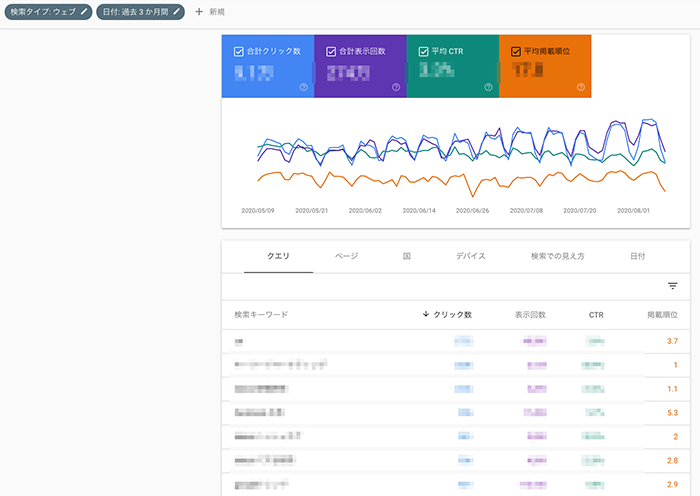
左上の項目から、期間や1つの URL、国、デバイス、検索クエリを指定してデータを見ることもできます。ここでは2つのパターンにわけて活用方法を説明します。
平均掲載順位が高いのに、CTR が低い場合
平均掲載順位は高いのに、CTR が低いということは検索結果画面では上位なのにも関わらず、コンテンツへの流入がないことを意味します。せっかく順位が高いのにユーザーが訪れないのはもったいないですね。
そんな時に改善すべきは、コンテンツのタイトルとディスクリプションです。理由は単純で検索結果画面に表示される大部分はこの2つだからです。
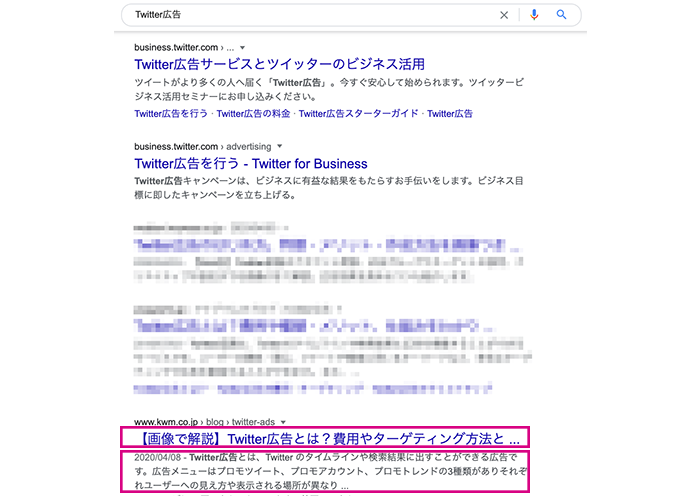
もちろん闇雲に変更すればいいというわけではありません。ユーザーの検索キーワードにあったもの(=検索意図にあったもの)というのも意識して変更しましょう。タイトル変更で重要なポイントを3つだけあげてみました、参考にしてみてください。
- 文字数は32文字以内:検索結果に表示される最大文字数が32文字
- 人の興味関心や疑問を生む:気になってコンテンツをひらきたくなる
- 検索意図を外さない:ユーザーニーズに合致したもの
タイトルや見出し作成のコツとしてよく言われることでもありますが、この3つの点を抑えるだけで、CTR の改善が期待できるでしょう。
また、ディスクリプションにおいてはタイトルを補完しつつ、コンテンツを端的で伝える文章を2,3文で150文字以内で書くようにしましょう。これも表示される文字数を考慮しての数字です。
狙った検索キーワードでの平均掲載順位が低い場合
このパターンでは、狙った検索キーワードでユーザーがどんな情報を求めているかを理解し、コンテンツ内容の修正をおこないましょう。ユーザーが検索するキーワード(検索クエリ)は3つの分類をすることができます。(検索キーワードと検索クエリは厳密にいうと異なるものですが、ここでは同一の意味として説明しています。)
| 検索キーワードタイプ | キーワード例 | コンテンツ方針 |
|---|---|---|
| インフォメーショナルクエリ (情報関連) |
・Search Console 使い方 ・ Analytics 設定方法 |
ユーザーが求めるものは、商品やニュースいった情報のコンテンツ。見出しにキーワードを適切に入れわかりやすい構造にします。検索キーワードに隠れる意図に対して、求めている情報を入れ込むことを意識してコンテンツを作成しましょう。 |
| ナビゲーショナル (特定サイトへの誘導) |
・Twitter ログイン ・Yahoo! JAPAN |
検索してコンテンツをみるユーザーは、特定のページにアクセスしたいという意図があります。 この場合は、コンテンツとして公式サイトが上位に表示されることがほとんどです。もしコンテンツを作成するとしたら、その検索キーワードを補助するようなコンテンツを意識しましょう。 |
| トランザクショナルクエリ (取引や申込み関連) |
・SNS広告 資料請求 | 何かものやサービスを購入したい意図があるので、購入や申込みを適切に知らせるリンクや詳細ページ、ボタンの設置をおこないましょう。ユーザーがスムーズに行動をしやすい設計にするのがポイントです。 |
コンテンツは、この3つ検索キーワードタイプを理解し、コンテンツの改善に努めることが重要です。
2-2.Discover 掲載の履歴の確認
Google Discover と呼ばれる Google のアプリ内もしくは Chrome の新規タブでコンテンツが表示される仕組みがあり、ここに自社のコンテンツが掲載されたかを確認することができます。
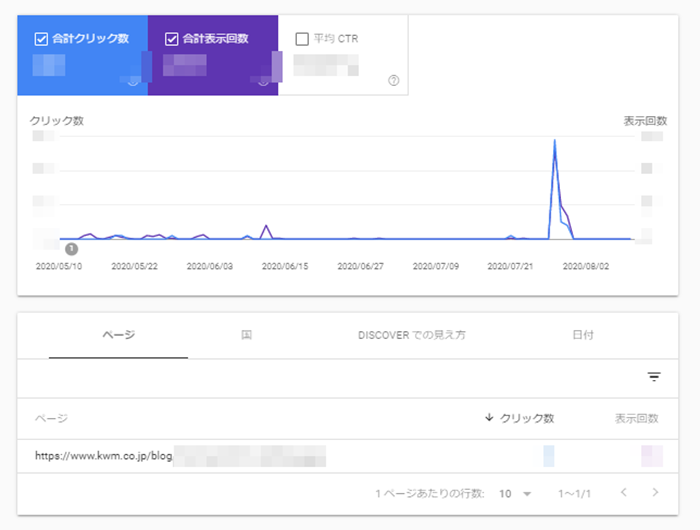
以前までは Google Analytics でチェックすることはできたのですが、厳密な数値を計測するのは難しく、Search Console がアップデートされたことにより詳細を確認できるようになりました。
Discover は SEO と直接的な関係はないものの自社サイトへの流入を補助してくれるものではあるので、どんなコンテンツが Discover に掲載されたかを確認するだけでも、ユーザーのニーズを探ることができます。サイト運営担当者であれば、定期的に Discover にコンテンツが掲載されていないか確認するようにしましょう。
3.外部リンクと内部リンクの確認
Search Console のリンクという項目から、外部リンクや内部リンク、上位のリンク元サイト、上位のリンク先テキストを確認することができます。
外部リンクは SEO 上の評価でも重要な項目の1つです。もちろんどこからのリンクでもいいわけではなく、関連度の高いページからのリンクが理想的です。上位のリンク先サイトから、関連度の高いドメインからの流入かを確認しましょう。
万が一、 リンクしているページの数が多い割に、ターゲットページ数が少なく、自社サイトに関係のないドメインがある場合は、流入元サイトをチェックした方がよいでしょう。スパムの疑いがある場合は、リンクの否認をおこないサイトへの流入を断つ必要もあります。
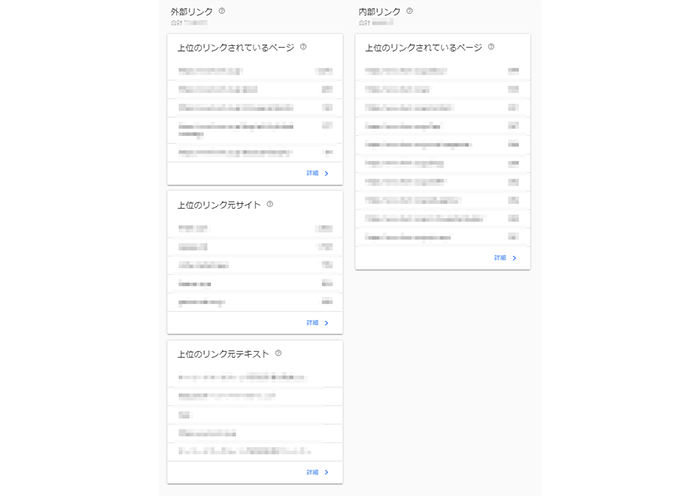
また、内部リンクについては自社サイトなのでコントロールはしやすいですが、ユーザー目線で考え、使いやすい設計になるようにする必要があります。
テキストリンクやカードタイプのリンク挿入でユーザーがサイト内をうまく回遊する仕組みを考えてみましょう。
4.URL 調査でインデックスを調べる
最後に紹介する URL 調査では、指定した URL のページが Google にインデックスされているかを調べることができます。基本的にはクローラーと呼ばれるコンテンツデータを取得するプログラムが、定期的に動きインデックスをしています。
しかし、先程紹介したとおり何らかの理由でインデックスされていないものもあります。インデックスされていないと検索結果にでず、ユーザーに見てもらうことができません。
URL 調査では、このインデックスがされているかを確認できます。自社コンテンツが作られたばかりであったり、全くアクセスがなかったりする場合は、一度この機能をつかって調べてみると良いでしょう。
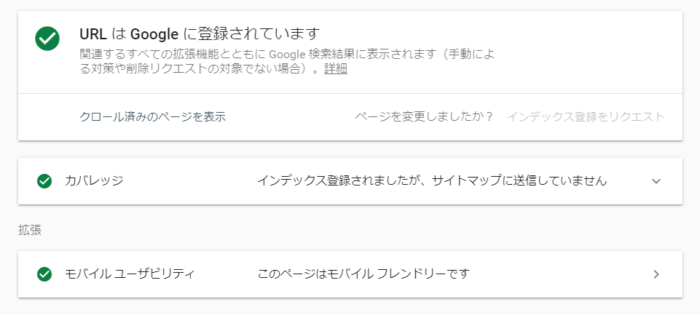
Search Console を使いこなしてユーザーの動きを分析しよう
サイト運営者だけでなく、メディア担当者や会社全体のマーケティングを見る方も、ユーザーがどんなキーワードで自社のサイトに訪れているかをみて、新たな施策を立てることができそうですよね。
Search Console は SEO 対策で用いられることが多いですが、流入前のユーザーの動きや意図を分析するのに非常に優れているツールです。Google Data Studio を用いると以下のようなデータの可視化も可能になります。
弊社記事もこのような集計データをもとに常にユーザーのニーズ分析をおこなっております。Google Data Studio についてはまた別の機会にお伝えできればとおもいます。
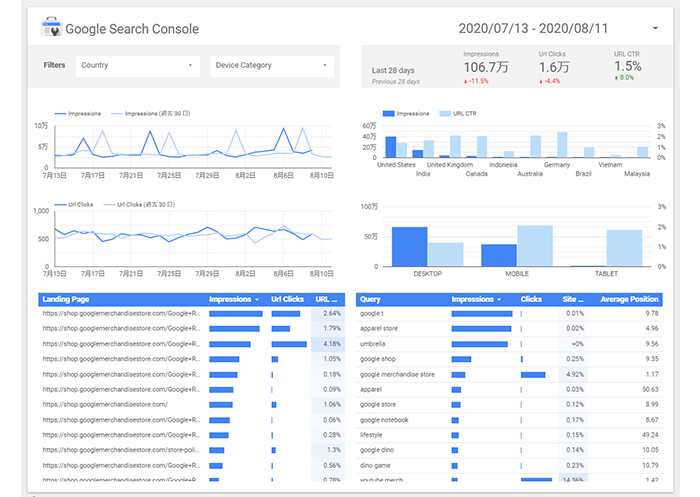
広告だけでなくLP改善にも強みがあります。現状の成果にお悩みならキーマケに相談してみませんか?
- 広告だけでなく、集客の受け皿となるLPに関する知見も豊富です。弊社からおこなったLP改善提案により、獲得単価が40%良化した事例もございます。LPに関するお悩みも、1,300社以上の支援実績があるキーマケへぜひご相談ください。
メールアドレスをご登録いただきますと、ブログの更新情報などをお届けいたします。
- 「わかりにくいこと」を「わかりやすく」をモットーに、すべての記事を実際に広告運用に関わるメンバー自身が執筆しています。ぜひ無料のメールマガジンに登録して更新情報を見逃さないようにしてください!
記事を書いた人

マーケティング/編集長
2019年9月に編集者として入社。新卒は求人広告営業、その後は記事執筆・編集、採用を含むバックオフィス業務をやっていました。お弁当男子(おべだん)としてTikTokにてバズり中。見た目の割にトレンドには敏感。沖縄観光と都内の居酒屋に精通しているイケイケドンドン、少し心配性なオオクボです。
関連記事
広告アカウント診断(無料)も実施中
私たちの分析力・提案力をお試しいただけます
広告アカウント診断(無料)も実施中
私たちの分析力・提案力をお試しいただけます
-
あなたの広告アカウントを無料診断します
広告アカウント診断 -
詳細なお見積りをご希望の方はこちら
お問い合わせ -
支援事例などをまとめたサービス紹介資料はこちら
サービス資料のダウンロードはこちら